O Google lançou o novo Android P Beta hoje no Google I / O, e cara, ele está cheio de recursos. Embora a navegação por gestos roube os holofotes, outro grande recurso apresentado é a adição do Google Lens ao Google Assistente. O Google Lens, que estava disponível anteriormente através do aplicativo Google Fotos, permite ao usuário digitalizar uma imagem e fazer pesquisas com base na análise da imagem do Google. Com o Android P, o Google atualizou o Google Lens, permitindo ao usuário selecionar facilmente o texto de qualquer texto que digitaliza, para pesquisar online ou simplesmente copiar para a área de transferência. Então, gostaria de saber como fazer isso? Bem, então continue lendo, pois mostramos como usar a seleção de texto no Google Lens no Android P:
Use a seleção de texto no Google Lens no Android P
Observação: Testei o seguinte método no meu Google Pixel 2 XL executando Android P beta 1. O método deve permanecer o mesmo para todos os outros dispositivos executando Android P beta.
1. Primeiro, iniciar o Google Assistant mantendo pressionado o botão home. Então, toque no ícone do Google Lens no canto inferior direito.
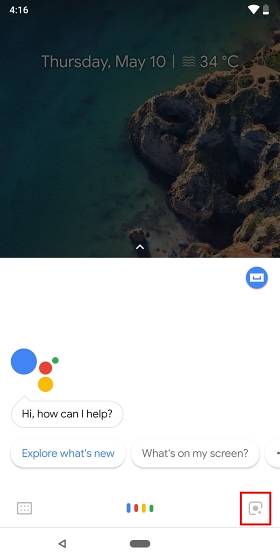
2. agora, aponte a câmera para o texto que você deseja que o Google Lens capture e toque na tela. O Google Lens irá agora digitalizar e destacar automaticamente o texto na imagem que capturou.
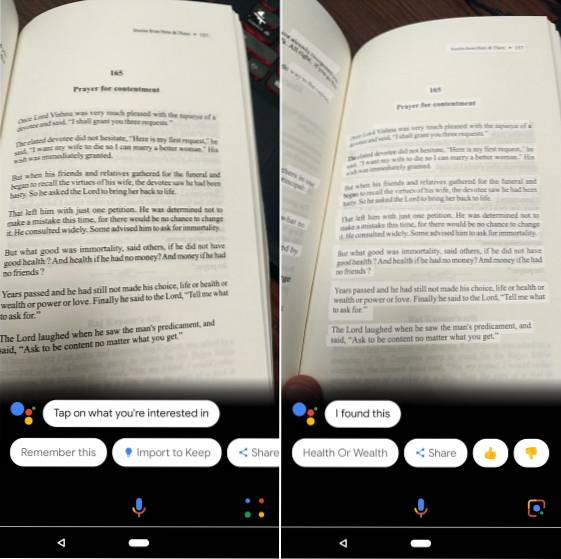
3. E é isso. Basta tocar no texto destacado de sua escolha e você terá opções para "Pesquisar" ou "Copiar" o texto para a área de transferência.
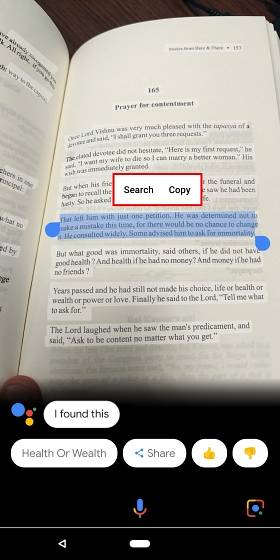
CONSULTE TAMBÉM: Como usar aplicativos em tela dividida no Android P
Copie texto de imagens usando o Google Lens no Android P
Bem, é basicamente isso. O Google Lens é definitivamente um ótimo recurso, que usando os recursos de pesquisa avançada do Google, torna o uso diário do smartphone mais fácil. Pessoalmente, adoro usar o recurso no meu dispositivo Android P. Usar o Google Lens é muito útil e, com a capacidade de selecionar texto facilmente, é ainda mais poderoso agora. Mas e voce? Como você pretende usar o novo recurso de seleção de texto no Google Lens? Deixe-nos saber nos comentários abaixo.
 Gadgetshowto
Gadgetshowto



